على الرغم من يقدم Windows Media Center مجموعة رائعة من الأدواتفي العديد من القوائم ، بدءًا من الإضافات ، الصور + الفيديو ، إلى الموسيقى ، إلخ ، يجد العديد من المستخدمين بعض الخيارات وعناصر القائمة عديمة الفائدة تمامًا ، لذلك ، يريدون تخصيص قائمة "ابدأ" إلى جانب الأدوات / الخيارات المضمنة حسب رغبتهم. ستوديو المركز الإعلامي هي أداة للمستخدمين الذين يرغبون في تخصيصنوافذ المركز الاعلامي. إنها أداة تخصيص WMC تحاكي نفس التصميم للسماح لأي شخص بسهولة بتغيير عناوين القائمة الرئيسية ، في حين يتم توفير خيارات لإزالة عناصر القائمة للحفاظ على الخيارات / الأدوات الأكثر استخدامًا فقط.
بالإضافة إلى ذلك ، يمكنك باستخدام Media Center Studioاستيراد مظاهر لتغيير المظهر العام لـ WMC. لتحرير قائمة ابدأ WMC ، قم بتشغيل التطبيق ، وتوجه إلى علامة تبويب قائمة ابدأ. يمكن تغيير كل عنوان قائمة من خلال النقر على أيقونة صغيرة مصورة من لوحة الكتابة ، ويمكن رؤية مفاتيح التنقل لتصفح عناصر القائمة المنتشرة على الشاشة ، يتم إرفاق مربع اختيار بكل عنصر من عناصر القائمة ، ويمكنك إلغاء تحديد المربع لتعطيل كل منها عنصر من قائمتها.

بمجرد إجراء التغييرات ، انقر فوق حفظ متبوعًاابدأ تشغيل Media Center في شريط الأدوات لعرض التغييرات التي تم إجراؤها في WMC. في حالة حدوث أي خطأ ، يكون خيار استعادة الافتراضي متاحًا دائمًا للاحتفاظ بتكوينات قائمة WMC الافتراضية مرة أخرى.
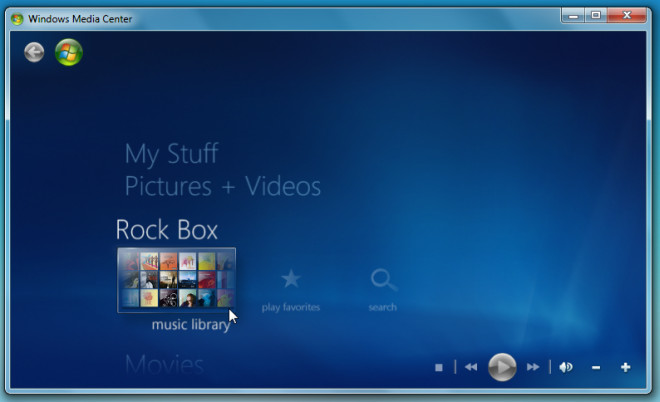
يتضمن التطبيق خيارات لإنشاءعناصر قائمة مخصصة لـ WMC مع إدراج ملفات الصور والصوت. نظرًا لأنها في مرحلة تجريبية ، فقد تواجه بعض المشكلات أثناء إضافة ملفات صور / صوت محددة أو إدراج عنصر قائمة جديد.
أثناء الاختبار ، قام بتغيير عناوين القائمة وعناصر القائمة المعطلة دون إظهار أي أخطاء أو تأخير. وهو يدعم نظامي التشغيل Windows Vista و Windows 7. وقد تم الاختبار على نظام Windows 7 x86.
قم بتنزيل Media Center Studio (تم إيقاف تشغيل موقع الويب الخاص بالمطور حتى نستضيف برنامج التثبيت على خوادمنا)









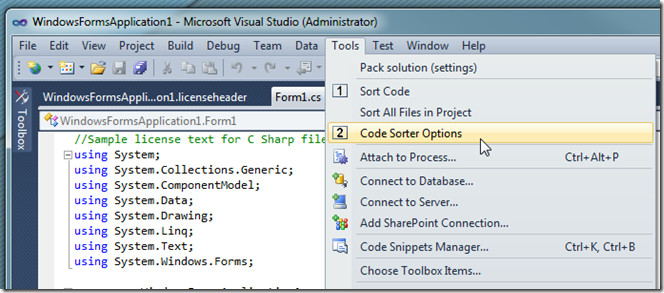

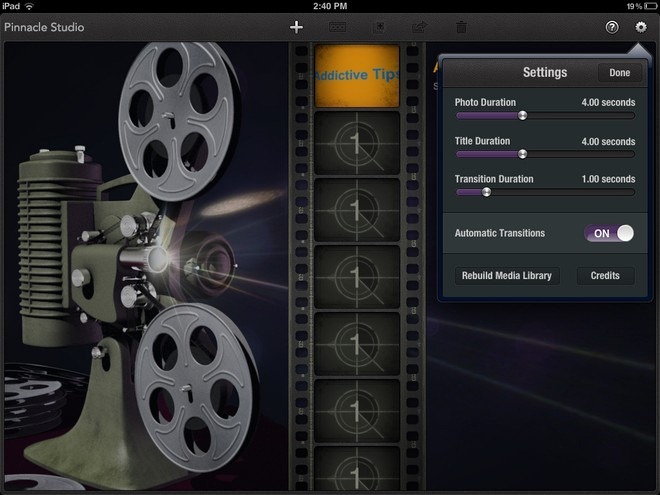

تعليقات